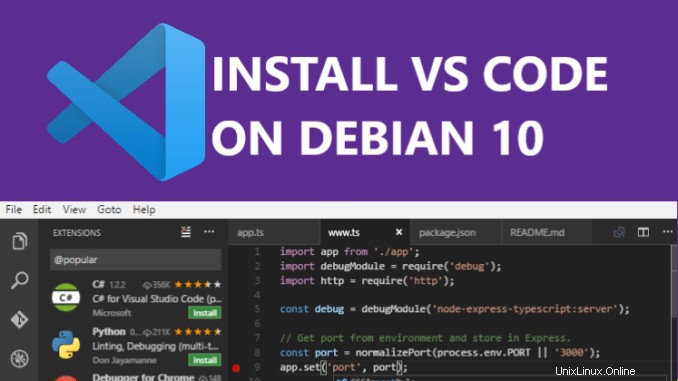
Aujourd'hui, nous apprenons comment installer Visual Studio Code sur Debian 10 Buster ou mettre à jour la sortie de VS Code, Visual Studio Code est un éditeur de code multiplateforme open source développé par Microsoft. Visual Studio dispose d'une prise en charge intégrée du débogage, de contrôles Git intégrés, de la coloration syntaxique, de la complétion de code, d'un terminal intégré, de la refactorisation de code et d'extraits.
La méthode la plus simple et la plus recommandée pour installer Visual Studio Code sur Debian 10 consiste à activer le référentiel VS Code et à installer le package VS Code via la ligne de commande.
Ce tutoriel explique comment installer l'éditeur Visual Studio Code sur Debian 10 Buster. Et mettre à jour le code VS sur Debian 10
Condition préalable
Pour installer Visual Studio Code sur Debian 10, vous devez être connecté en tant qu'utilisateur avec les privilèges sudo.
Installer Visual Studio Code sur Debian 10
La méthode la plus simple et la plus recommandée pour installer Visual Studio Code sur un système Debian 10 consiste à activer le référentiel VS Code et à installer le package VS Code via la ligne de commande :
Commencez par mettre à jour l'index du package et installez les dépendances en tapant :
sudo apt update sudo apt install software-properties-common apt-transport-https curl
Importez la clé Microsoft GPG à l'aide de la commande curl suivant :
curl -sSL https://packages.microsoft.com/keys/microsoft.asc | sudo apt-key add -
La commande émettra une sortie OK .
Ajoutez le référentiel Visual Studio Code à votre système :
sudo add-apt-repository "deb [arch=amd64] https://packages.microsoft.com/repos/vscode stable main"
Installez le package Visual Studio Code avec :
sudo apt update sudo apt install code
Le voilà. Visual Studio Code est installé sur le bureau Debian et vous pouvez commencer à l'utiliser.
Comment installer Microsoft Teams Linux sur Ubuntu
Comment installer et configurer Ansible AWX sur Rocky Linux 8.3 et CentOS 8
Lancement du code Visual Studio
VS Code peut être lancé depuis la ligne de commande en tapant code ou en cliquant sur l'icône VS Code (« Applications -> Programming -> Visual Studio Code ”).
Lorsque vous démarrez VS Code pour la première fois, une fenêtre comme celle-ci apparaît :
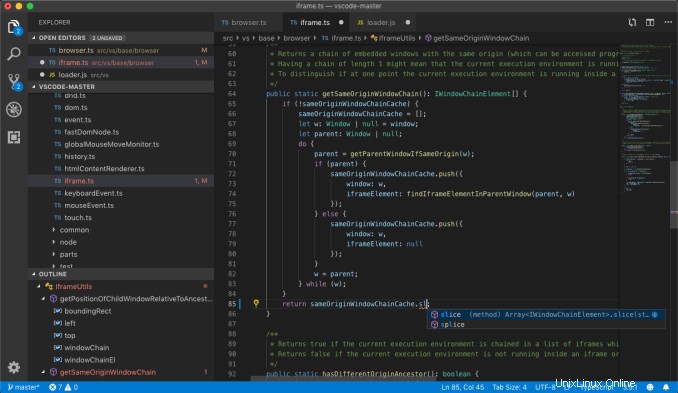
Vous pouvez maintenant commencer à installer des extensions et à configurer VS Code selon vos préférences.
Comment mettre à jour le code Visual Studio
Lorsqu'une nouvelle version de Visual Studio Code est publiée, vous pouvez mettre à jour le package via l'outil de mise à jour logicielle Desktop standard ou en exécutant la commande suivante dans un terminal :
sudo apt update && sudo apt upgrade
Conclusion
Nous vous avons montré comment installer Visual Studio Code sur le système Debian 10 ou mettre à niveau VS Code. Votre prochaine étape consiste à installer des composants supplémentaires et à personnaliser votre espace de travail utilisateur et paramètres .
Guide rapide plus connexe :
Comment installer Google Chrome sur Ubuntu 20.04 et Ubuntu 21.04
Comment installer NodeJS sur Linux